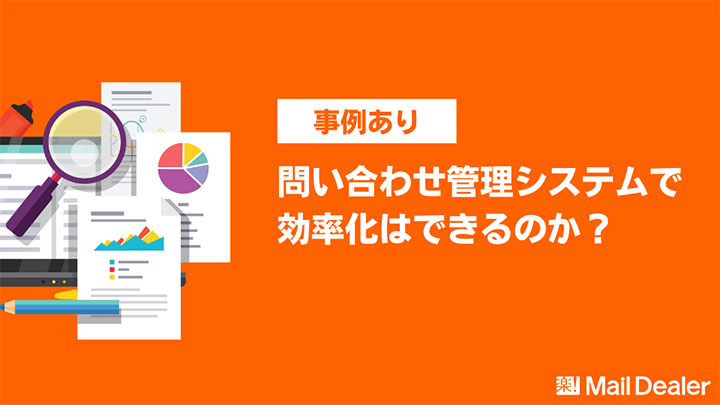日常生活はもちろん、ビジネスにおいて欠かせないのがメールでのやり取りです。社内のちょっとした連絡から、重要な商談の日程調整、謝罪の連絡などにも使われます。
ただ、気を付けなければならないのがメールの送信エラーです。送信エラーの多くは送信側のミスや、受信側の環境によって発生します。
今回はメールの送信エラーについて、原因やよくあるエラーメッセージの解説、おすすめのメール共有システムなどを紹介します。
メールの送信エラーで考えられる原因
まずは、送信エラーの代表的な原因について解説します。
アドレスの入力ミス
初めてメールを送る場合や、アドレスの変更があった場合などは、アドレスを手入力する必要があり、ミスタイプによって送信ミスが生じます。
ミスタイプによるアドレス入力の一番多い失敗は、類似する文字を見間違えて入力してしまうケースです。
例えば、ローマ字の「q」と数字の「9」、大文字のアイ「I」と小文字のエル「l」、数字の「0」とローマ字の「O」がその代表例です。また、ピリオド「.」やカンマ「,」の打ち間違いや、アットマーク「@」を半角にしなかった場合にも送信エラーとなるので注意しましょう。
受信側のメールボックスの容量
受信側のメールボックス容量が上限に達している状態の場合でも送信エラーとなります。
また、メールボックスに容量が残っていても、空き容量以上のファイルサイズを送信した場合は送信エラーとなり、エラーメッセージに「over quota」「Message size exceeds remaining quota」と記載されます。
送信エラー時に届くメールの意味
エラーメッセージの内容でエラーの原因を知ることができます。以下では、代表的な送信エラーメッセージを3つ解説します。
User unknown
「User unknown」は、メールアドレスの「@」よりも前部分のアカウント名に入力ミスがあり、存在しないアドレスにメールを送っている場合に生じる送信エラーです。
ローマ字の大文字や小文字、形の似た文字など、上述したアドレスの入力ミスに注意してよくチェックしてください。今までは問題なく送信ができていたアドレスから急に送信エラーが返されるようになったのであれば、それはアドレス変更の可能性が高いでしょう。
HOST unknown
「HOST unknown」は、メールアドレスのドメイン名(@より後ろ部分)に入力ミスがあるという送信エラーです。
ドメイン名が変更されることはほとんどないので、このエラーの場合は基本的に文字の入力ミスだと推測できます。カンマ「,」とピリオド「.」を間違えやすいのでよく確認しましょう。
Message exceeds maximum fixed size
「Message exceeds maximum fixed size」は、送信メールのサイズが大きくて相手が受信不可であるという送信エラーです。メールサイズを小さくする必要があるため、添付ファイルを圧縮して送り直しましょう。
送信エラーを防ぐには?
機密性の高い情報やデータを送るときに注意したい誤送信ですが、どのような対策ができるのでしょうか。
ここからはメールにおける誤送信対策や、受信ボックスの容量対策について解説します。
送信時のチェックを徹底する
送信元の人的ミスによる送信エラーの対策には、送信時のチェックを徹底することが最優先です。
個人の心がけによるチェックはもちろんですが、入社したばかりの新人やミスが多い人は第三者によるダブルチェックも加えましょう。
送信前にチェック担当者に転送して確認を依頼する方法もありますが、手間が増えたり、チェック担当者の受信ボックスが煩雑になるリスクがあります。可能であれば、メール送信前にチェック担当者に声をかけ、同じ画面を見ながら確認する流れが良いでしょう。
オートコンプリート機能をOFFする
次に、宛先のオートコンプリート機能をOFFにしましょう。
オートコンプリート機能とは、宛先欄に名前やアドレスの入力をし始めた段階で候補を表示してくれる機能です。便利な機能ではありますが、操作ミスによって誤った宛先を選択してしまうケースも少なくありません。
情報漏洩を防ぐという観点からは、オートコンプリート機能は極力使わない方がよいでしょう。
ファイルを圧縮する
送信相手の受信ボックス容量を逼迫しないよう、予め添付ファイルを圧縮してから送ることも対応策の一つです。
添付ファイルの圧縮は、該当ファイルの上で右クリック、「送る」>「圧縮(zip形式)フォルダー」という手順で行います。もし、複数のファイルがある場合は、あらかじめ一つのフォルダにまとめてから、圧縮を行うようにしてください。
ファイルを圧縮してもなお、サイズが大きくなってしまう場合は、ファイル送信サービスやクラウドサービスを利用するという方法がおすすめです。
ファイル送信サービスは、サービスサイト上にデータをアップロードしてURLを取得、受信者側がサイトにアクセスして、データをダウンロードするという仕組みとなっています。サービスによって、一度に送信できるデータ容量に差がありますが、無料で利用できるものも多いようです。ただ、データをダウンロードできる期間に限りがあるため、事前に受信者に期限を共有し、早めのダウンロードを促すようにしましょう。
また、クラウドサービスを活用する場合、Googleが提供する「Google ドライブ」や、Microsoftの「OneDrive」にファイルをアップロード、ファイルのURLを受信者側に共有することで送ることができます。
ご紹介したように、サイズが大きいファイルを送る方法はいくつかあります。実際の添付ファイルの大きさや、受信者側にとって受け取りやすい方法は何かを考えて、送信方法を選ぶようにしましょう。
<PR>メール共有システム「メールディーラー」
ここで、メールの送信エラーを防ぐメール共有システム「メールディーラー」を紹介します。
メールディーラーとは
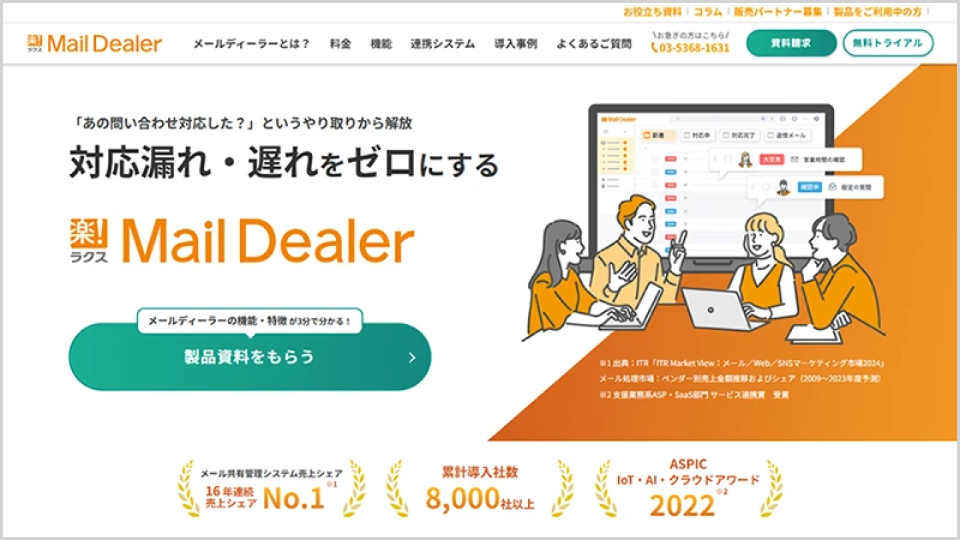
メールディーラーは、株式会社ラクスが提供するクラウド型のメール共有システムです。
導入社数は9,000社を超え、組織の大小を問わず、様々な業界業種で活用されています。
メールディーラーは、無料のメールシステムにはない細やかな機能が多数搭載されています。
代表的な機能は、メールの対応状況ごとに管理できる「ステータス管理機能」で、受信ボックスが「新着・返信対応中・対応済み」と対応状況毎にタブで分かれており、返信作業を進めると自動で移動します。
「新着」タブを見れば、まだ返信が完了していないメールが一目で分かるので、対応漏れや遅れを防止することが出来ます。
チェックを徹底する機能
メールディーラーには、メールの送信フローに第三者のチェックを組み込む「承認フロー機能」があります。
承認を依頼されたメールは、チェック担当者のメールディーラー上で「承認待ちフォルダ」に届くため、通常のメールと混同することなく、自分のパソコンで確認ができます。
ユーザー毎に操作権限を設定し、第三者のチェックを必須化することができるので、チェック漏れが発生しません。
また、「送信内容確認機能」では、送信確認画面で宛先や添付ファイルの欄にチェックボックスが設置され、チェックを行わないとメールが送信できないようになります。(有料オプション)
このように、メールディーラーには、チェックを徹底する機能が多数搭載されています。
人的ミスによる送信エラーにお困りの方は、ぜひメールディーラーの活用をおすすめします。
※本サイトに掲載されている情報は、株式会社ラクス(以下「当社」といいます)または協力会社が独自に調査したものであり、当社はその内容の正確性や完全性を保証するものではありません。